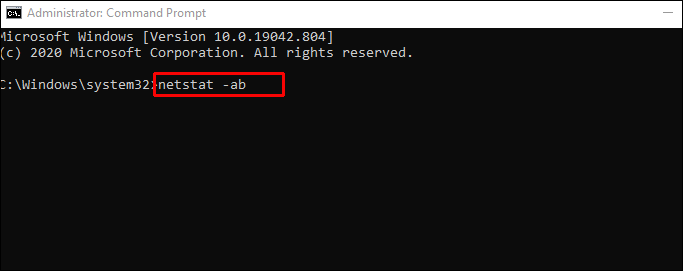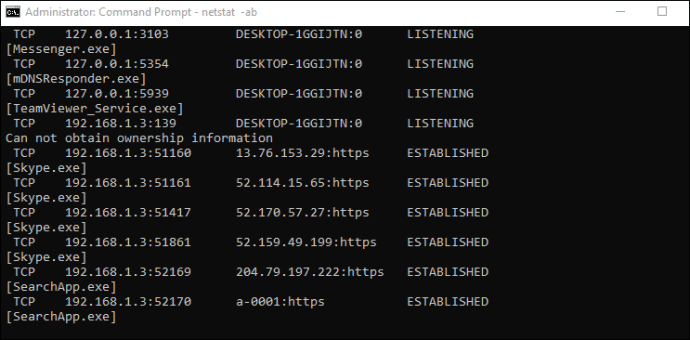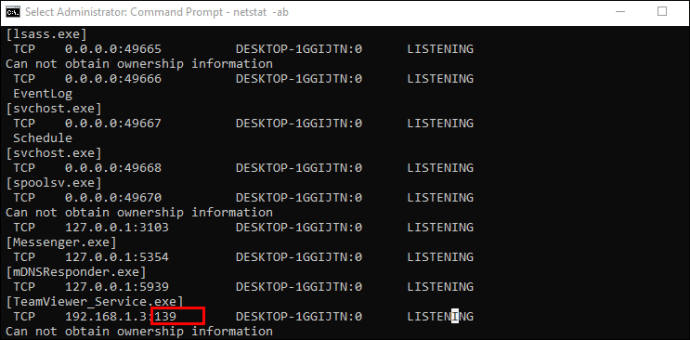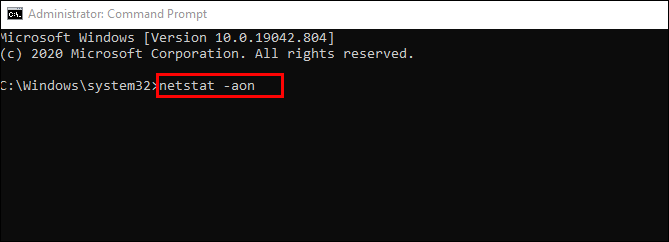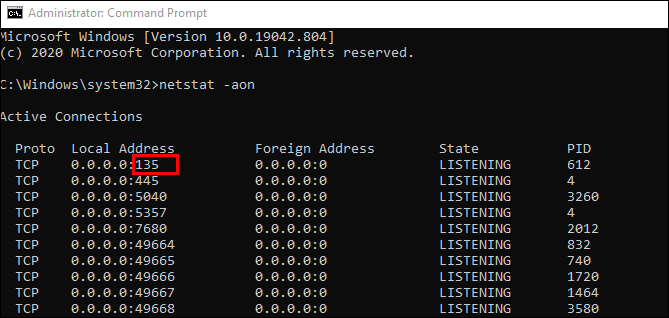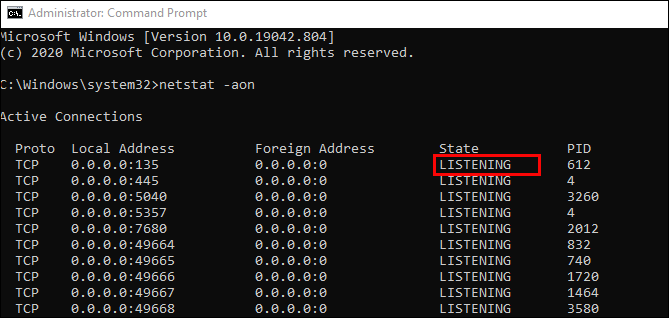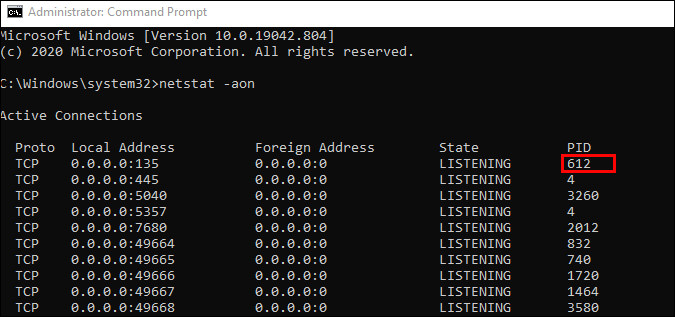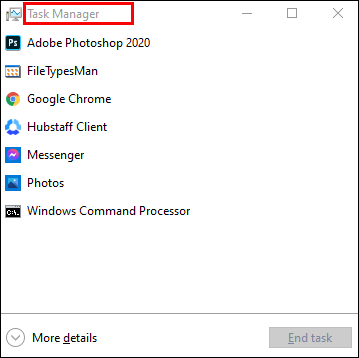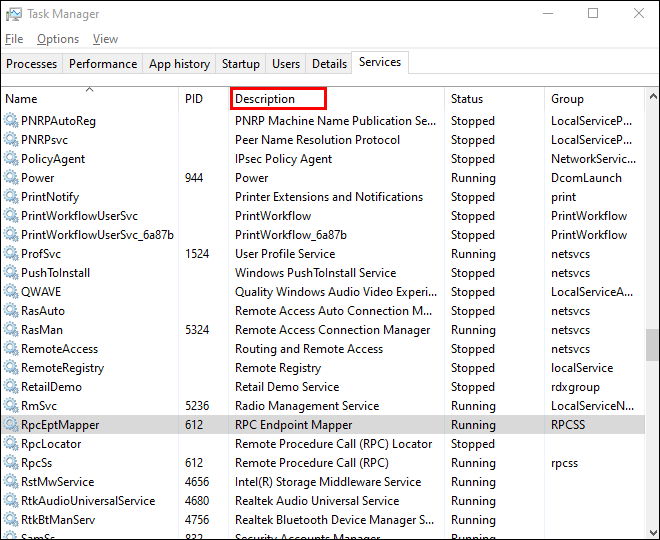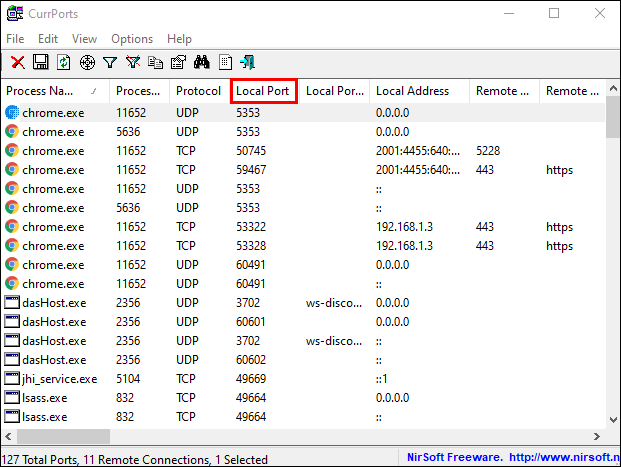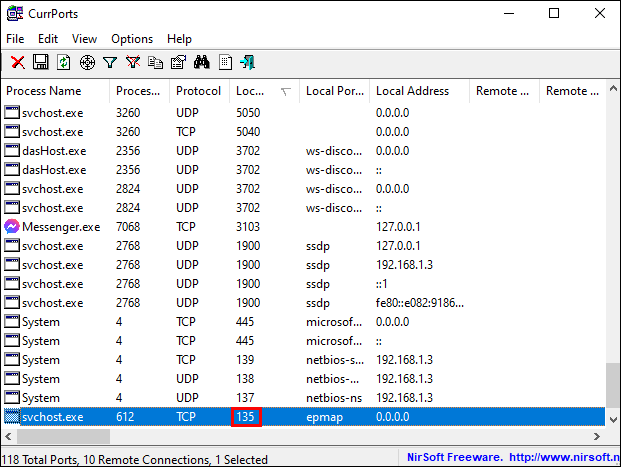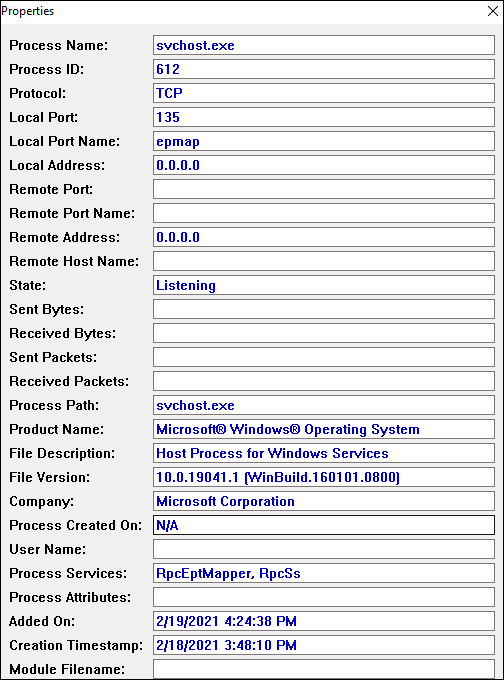সম্ভবত আপনি একটি নির্দিষ্ট প্রোগ্রামের জন্য কোনও নেটওয়ার্ক সংযোগ সমস্যার সমস্যা সমাধান করছেন, এবং আপনাকে এটির পোর্ট অ্যাক্সেস খোলা আছে কিনা তা খতিয়ে দেখার দরকার। এই নিবন্ধে, আমরা আপনাকে উইন্ডোজ 10 এ খোলা পোর্টগুলির জন্য কীভাবে চেক করতে হবে তার বিশদ পদক্ষেপ সরবরাহ করব।

উইন্ডোজ 10 পিসিতে কোন পোর্টগুলি খোলা আছে তা কীভাবে পরীক্ষা করবেন
উইন্ডোজে খোলা পোর্টগুলি স্ক্যান করতে আপনি বেশ কয়েকটি কার্যকর সরঞ্জাম ব্যবহার করতে পারেন। নেটস্ট্যাট, PortQry.exe, এবং নির্সফুট কার্পোর্টে কীভাবে এটি করবেন তা আমরা আপনাকে দেখাব।
নেটস্ট্যাট
যাওয়ার সহজ উপায়গুলির মধ্যে একটি হ'ল নেটস্ট্যাট.এক্সে। আপনি এই সরঞ্জামটি সিস্টেম 32 ফোল্ডারে খুঁজে পেতে পারেন। নেটস্টেটের সাহায্যে আপনি কোনও নির্দিষ্ট হোস্টের দ্বারা খোলা পোর্ট বা পোর্টগুলি দেখতে পাবেন।
আপনার প্রয়োজনের উপর নির্ভর করে দুটি কমান্ড কার্যকর হবে। প্রথম বিকল্পটি সমস্ত সক্রিয় পোর্ট এবং সেগুলি ব্যবহার করে এমন প্রক্রিয়াটির নাম তালিকাভুক্ত করবে। এটি নেটস্পট -ব্যাব। দ্বিতীয় বিকল্প, নেটস্ট্যাট -আওন একটি প্রক্রিয়া আইডিও সরবরাহ করবে যা আপনি পরে টাস্ক ম্যানেজারে চেক আপ করতে পারেন।
উভয় আদেশগুলি সম্পূর্ণরূপে বুঝতে আপনার যা জানতে হবে তা এখানে:
নেটস্ট্যাট নেটওয়ার্ক পরিসংখ্যানের জন্য সংক্ষিপ্ত। এটি বর্তমানের পাশাপাশি প্রোটোকল পরিসংখ্যান প্রদর্শন করবে
টিসিপি এবং আইপি নেটওয়ার্ক সংযোগ। এবং আদেশগুলির প্রতিটি অক্ষরের অর্থ কী তা এখানে ব্যাখ্যা:
কে আপনাকে লাথি মেরেছিল তা বিবাদ জানায়
- একটি সমস্ত সংযোগ এবং শ্রবণ পোর্ট প্রদর্শন করবে।
- বি প্রতিটি শ্রবণ পোর্ট তৈরির সাথে জড়িত সমস্ত এক্সিকিউটেবলকে প্রদর্শন করবে।
- o প্রতিটি সংযোগের সাথে সম্পর্কিত মালিকানাধীন প্রক্রিয়া ID প্রদর্শন করবে।
- n সংখ্যার হিসাবে ঠিকানা এবং পোর্ট সংখ্যা প্রদর্শন করবে।
আমরা সহজ ফর্মটি দিয়ে শুরু করব: নেটস্ট্যাট -ab। কেবল এই পদক্ষেপগুলি অনুসরণ করুন এবং আপনি যেতে ভাল হবে:
- প্রশাসক হিসাবে কমান্ড প্রম্পট চালান।

- এই কমান্ডটি চালান: নেটস্ট্যাট -ab এবং এন্টার প্রবেশ করুন।
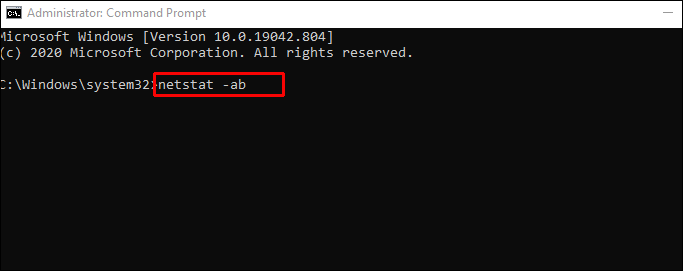
- ফলাফলগুলি লোড হওয়ার জন্য অপেক্ষা করুন। স্থানীয় আইপি ঠিকানার পাশে পোর্টের নাম তালিকাভুক্ত করা হবে।
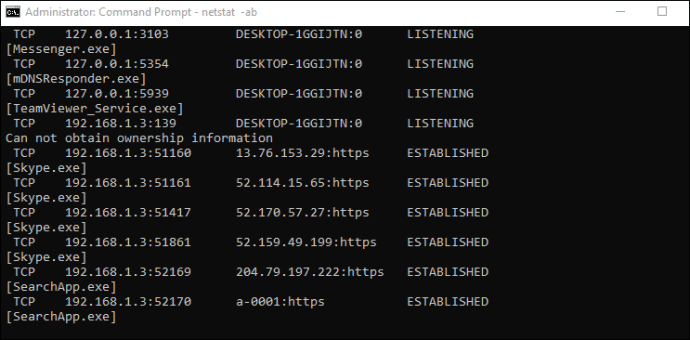
- আপনার প্রয়োজনীয় পোর্ট নম্বরটি সন্ধান করুন এবং যদি এটি স্টেট কলামে তালিকাভুক্ত করে বলে, এর অর্থ আপনার পোর্টটি উন্মুক্ত।
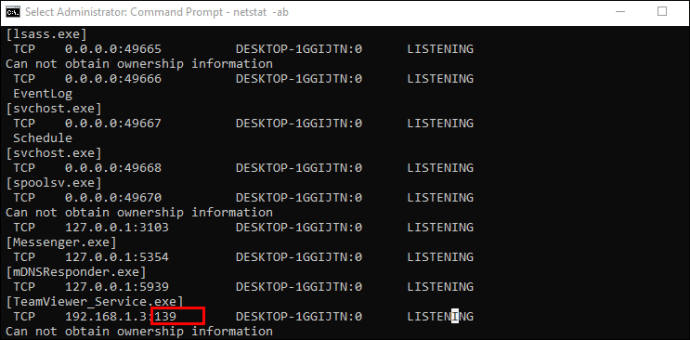
দ্বিতীয় প্রোগ্রামটি কার্যকর হবে যখন প্রক্রিয়াটির নামটি নির্দিষ্ট না করে কোন প্রোগ্রামটিতে একটি নির্দিষ্ট বন্দর বেঁধে রাখা হয়েছে তা সনাক্ত করার জন্য যথেষ্ট নয়। সেক্ষেত্রে কেবল এই পদক্ষেপগুলি অনুসরণ করুন:
- আপনার উইন্ডোজ 10 এর অনুসন্ধান বাক্সে, টাইপ করুন সেন্টিমিডি।

- ফলাফলগুলিতে প্রদর্শিত কমান্ড প্রম্পট অ্যাপটি খুলুন। এটি প্রশাসক হিসাবে চালানো নিশ্চিত করুন। আপনি অ্যাপটিতে ডান ক্লিক করে এবং প্রশাসক হিসাবে রান চয়ন করে এটি করতে পারেন।

- একবার ভিতরে, netstat -aon কমান্ড লিখুন এবং এন্টার চাপুন।
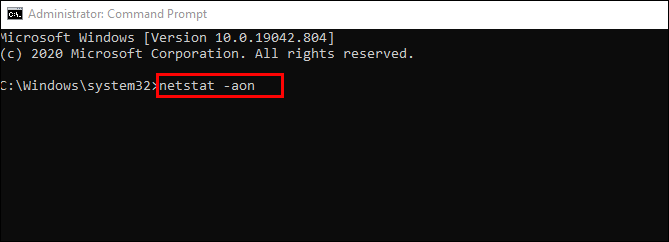
- আপনি এখন পাঁচটি কলাম দেখতে পাবেন: প্রোটোকল, স্থানীয় ঠিকানা, বিদেশী ঠিকানা, রাজ্য এবং প্রক্রিয়া আইডি। স্থানীয় ঠিকানাতে, আইপি ঠিকানা কলামের পাশে আপনার একটি পোর্ট নম্বর থাকবে port উদাহরণস্বরূপ: ০.০.০.০.৩৩৩৩। এখানে, 135 পোর্ট নম্বর।
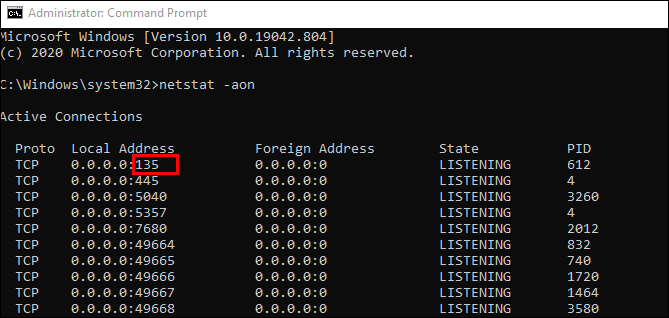
- স্টেট নামক কলামে আপনি দেখতে পাবেন কোনও নির্দিষ্ট পোর্ট খোলা আছে কিনা। খোলা পোর্টগুলির জন্য এটি লিস্টিং বলবে।
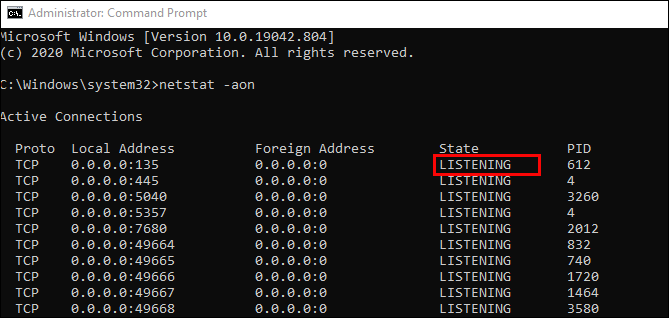
এটিই প্রথম অংশ যা আপনাকে বন্দর এবং প্রক্রিয়া আইডি পাবে। কোন অ্যাপটি এটি ব্যবহার করে তা যাচাই করতে, এই পদক্ষেপগুলি দিয়ে চালিয়ে যান:
- কমান্ড প্রম্পটে, নির্দিষ্ট পোর্টের জন্য পিআইডি (শেষ কলামের নম্বর) সন্ধান করুন।
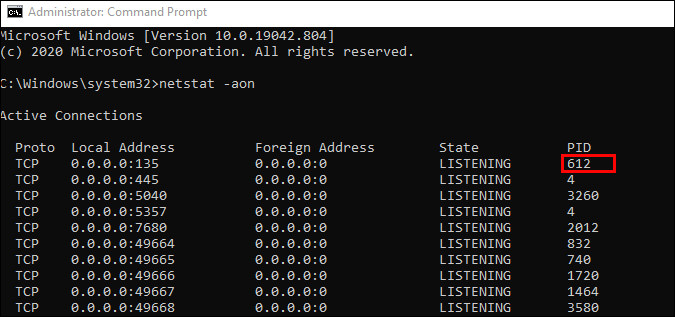
- টাস্ক ম্যানেজার ওপেন করুন। শর্টকাট Ctrl + Shift + Esc ব্যবহার করুন বা আপনার উইন্ডোজ টাস্কবারের একটি খোলা জায়গায় ডান ক্লিক করুন এবং টাস্ক ম্যানেজারটি খুলুন।
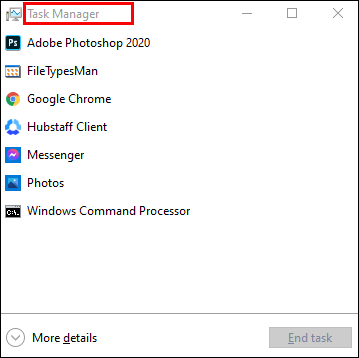
- বিশদ ট্যাবে যান। আপনি আপনার উইন্ডোজ 10 এ সমস্ত প্রক্রিয়া দেখতে পাবেন 10 টি পিআইডি কলাম অনুসারে বাছাই করুন এবং আপনি যে সমস্যা সমাধানের চেষ্টা করছেন তার পোর্টের অন্তর্গত পিআইডি সন্ধান করুন। কোন বিভাগ অ্যাপ্লিকেশনটিকে বিভাগে পোর্টটি সংযুক্ত করে দেখতে পারেন।
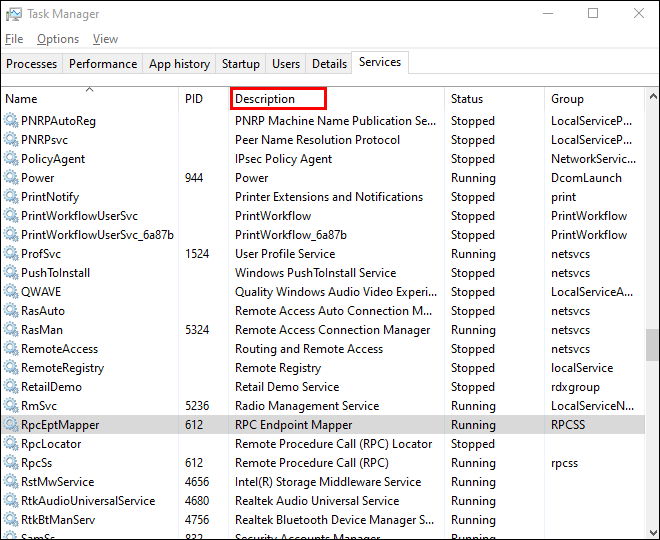
নির্সফ্ট কারারপোর্টস
আপনি যদি কমান্ড প্রম্পট সমাধানটিকে খুব কঠিন মনে করেন - আমরা আপনাকে এর সহজ বিকল্পের সাথে উপস্থাপন করব। এটি এমন একটি সরঞ্জাম যা আপনার বর্তমানে খোলা পোর্টগুলি (টিসিপি বা আইপি পাশাপাশি ইউডিপি) প্রদর্শন করবে। নাম, পথ, সংস্করণ তথ্য এবং আরও অনেক কিছু হিসাবে আপনি একটি নির্দিষ্ট প্রক্রিয়া সম্পর্কিত তথ্য দেখতে সক্ষম হবেন।
এই সরঞ্জামটি বেশ কিছু সময় ধরে রয়েছে এবং এটি উইন্ডোজ 10 এর জন্য উপলব্ধ You আপনি নীচের অংশে একটি ডাউনলোড লিঙ্ক খুঁজে পেতে পারেন এই পৃষ্ঠা
দ্রষ্টব্য: আপনি সঠিক সংস্করণটি ডাউনলোড করেছেন তা নিশ্চিত করুন: তাদের কাছে 32x বিট এবং 64x বিট একটি রয়েছে। এবং আপনার এই অ্যাপ্লিকেশনটিকে পোর্টেবল হিসাবে ইনস্টল করার দরকার নেই। আপনাকে কেবল এটি আনজিপ করে চালাতে হবে।
আপনার একবার কার্পোর্টস চালু হয়ে গেলে, কীভাবে খোলা বন্দরগুলি দেখতে হবে তার পদক্ষেপগুলি দিয়ে আমরা শুরু করতে পারি:
- আপনি আপনার কম্পিউটার প্রক্রিয়াগুলির একটি তালিকা দেখতে পাবেন। স্থানীয় বন্দরে তাদের বাছাই করুন।
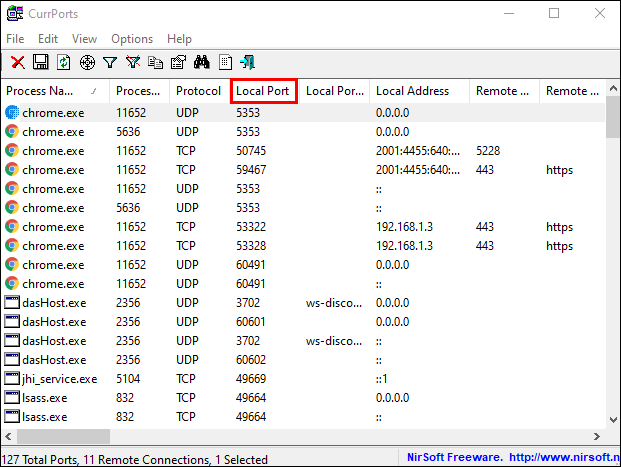
- আপনি যে পোর্টটি সমস্যা সমাধান করছেন তা সন্ধান করুন।
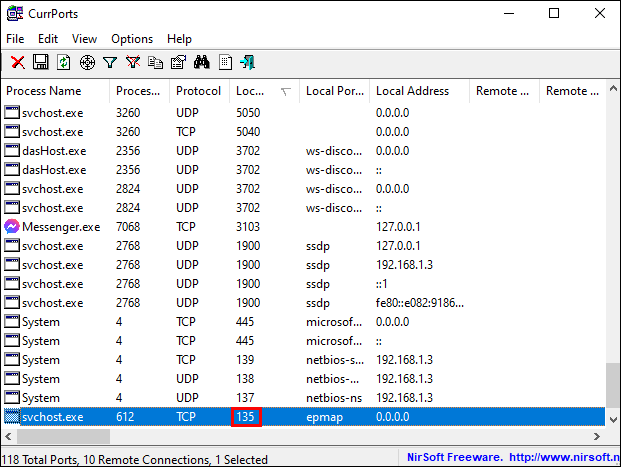
- আপনি এখন সমস্ত বিবরণ দেখতে পাবেন যেমন এর প্রক্রিয়া নাম, পিআইডি, পুরো পথ ইত্যাদি
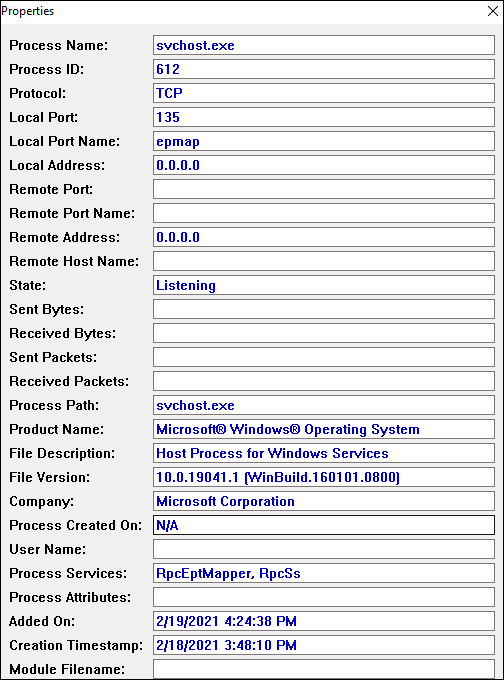
অন্য উপায়টি হ'ল কোনও একক উইন্ডোতে সমস্ত বিবরণ দেখার জন্য কেবল কোনও প্রক্রিয়াতে ডাবল-ক্লিক করা।
PortQry.exe
এখানে অন্য একটি সহজ সরঞ্জাম যা আপনাকে খোলা পোর্টগুলি স্ক্যান করতে দেয়। আপনাকে কেবলমাত্র সরঞ্জামটি ডাউনলোড এবং এক্সট্র্যাক্ট করতে হবে এবং এটি কমান্ড প্রম্পটের মাধ্যমে চালাতে হবে। আপনি আপনার উইন্ডোজের অনুসন্ধান বাক্সে সিএমডি অনুসন্ধান করে, ডানদিকে ক্লিক করে এবং প্রশাসক হিসাবে রান চয়ন করে কমান্ড প্রম্পটটি খুলবেন।
Portqry.exe এর সাহায্যে আপনি এক্সিকিউটেবলের ফোল্ডারে খুঁজে পাওয়া নির্দিষ্ট প্যারামিটারগুলি সন্নিবেশ করানো হবে। উদাহরণস্বরূপ, আপনি যদি portqry.exe -local চালান, এটি স্থানীয় হোস্টের জন্য ব্যবহৃত টিসিপি এবং ইউডিপি পোর্টগুলি দেখায়। নেটস্ট্যাটে আপনি দেখতে পেলেন এমন সমস্ত প্যারামিটারের সাথে সাথে, Portqry.exe আপনাকে প্রতি রাজ্যের কয়েকটি বন্দর ম্যাপিং পাশাপাশি পোর্টের সংখ্যাও দেখায়।
wav ফাইলটি এমপি 3 এ রূপান্তর করতে

আপনি একটি দূরবর্তী হোস্টের জন্য উন্মুক্ত পোর্টগুলির জন্যও পরীক্ষা করতে পারেন। কমান্ড প্রম্পটে এই কমান্ডটি কেবল চালান: portqry.exe -n [হোস্টনেম / আইপি] দূরবর্তী হোস্টের নাম এবং আইপি ঠিকানা দ্বারা হোস্টনাম এবং আইপি প্রতিস্থাপনের বিষয়টি নিশ্চিত করুন।
আপনি যদি কোনও নির্দিষ্ট পোর্ট সন্ধান করতে চান তবে আপনি এই আদেশটি চালাতে পারেন: -e [পোর্ট_নম্বার]।
অতিরিক্ত প্রায়শই জিজ্ঞাসিত প্রশ্নাবলী
পোর্ট 3306 উইন্ডোজ 10 এ খোলা আছে কিনা তা আমি কীভাবে পরীক্ষা করব?
আপনি যদি এই নিবন্ধটির মূল অংশটি পড়ে থাকেন তবে কীভাবে কোনও নির্দিষ্ট বন্দর শুনতে পাচ্ছে কিনা তা যাচাই করার জন্য আপনার একটি ধারণা থাকবে - এই ক্ষেত্রে পোর্ট 3306 things
আপনার কাছে তিনটি বিকল্প রয়েছে: প্রথমটি নেটস্ট্যাটের মাধ্যমে এবং দ্বিতীয়টি কার্লপোর্টের মাধ্যমে।
আমরা নেটস্ট্যাটকে সুপারিশ করি, কারণ এর জন্য আপনাকে নতুন সফ্টওয়্যার ডাউনলোড করতে হবে না:
আমি কি ইউটিউবে চ্যানেলগুলি ব্লক করতে পারি?
প্রশাসক হিসাবে কমান্ড প্রম্পট চালান।
This এই আদেশটি চালান: নেটস্ট্যাট -ab এবং এন্টার প্রবেশ করুন hit
Load ফলাফলগুলি লোড হওয়ার জন্য অপেক্ষা করুন। স্থানীয় আইপি ঠিকানার পাশে পোর্টের নাম তালিকাভুক্ত করা হবে।
This এই ক্ষেত্রে 3306 আপনার প্রয়োজনীয় পোর্ট নম্বরটি সন্ধান করুন C আপনি Ctrl + F টিপতে পারেন এবং শব্দ বাক্সে 3306 টাইপ করতে পারেন। বন্দরটি যদি খোলা থাকে তবে ফলাফলগুলিতে এটি প্রদর্শিত হবে।
3306 পোর্টটি কার্পরপোর্টের মাধ্যমে খোলা আছে কিনা তা পরীক্ষা করতে, নিরসফুট কার্পোর্টস বিভাগ থেকে উপরের পদক্ষেপগুলি অনুসরণ করুন। পদক্ষেপ 2 এ, তালিকা থেকে 3306 পোর্ট অনুসন্ধান করুন। বন্দরটি যদি খোলা থাকে তবে এটি তালিকায় প্রদর্শিত হবে।
PortQry.exe এর জন্য, কমান্ড প্রম্পট -e [3306] এ এই কমান্ডটি চালান এবং এন্টার টিপুন।
উইন্ডোজ 10 এ ওপেন পোর্টগুলি কনফিগার করা হচ্ছে
কোনও নির্দিষ্ট বন্দর খোলা আছে কি না তা কীভাবে পরীক্ষা করবেন তা জেনে রাখা যদি আপনি কোনও প্রোগ্রামের নেটওয়ার্ক সংযোগের সমস্যা সমাধান করছেন তবে তা কার্যকর হতে পারে। ভাগ্যক্রমে, এটি করার একটি সহজ উপায় আছে।
আমরা অন্তর্নির্মিত হিসাবে কমান্ড প্রম্পটের মাধ্যমে নেট স্ট্যাট ব্যবহার করার পরামর্শ দিচ্ছি এবং সাধারণত আপনাকে আপনার প্রয়োজনীয় সমস্ত বিবরণ দেব। কারারপোর্টস এর তুলনায় কয়েকটি অতিরিক্ত পদক্ষেপের প্রয়োজন হতে পারে তবে আপনাকে কিছু ডাউনলোড করতে হবে না।
উইন্ডোজ 10 এ খোলা পোর্টগুলি পরীক্ষা করার জন্য আপনি কোন উপায়ে সবচেয়ে সুবিধাজনক বলে মনে করেন? নিচের মন্তব্য অংশে আমাদেরকে জানান।